Tombol i: Playback
Penekanan tombol i selama zoom saat playback atau playback bingkai-penuh atau gambar kecil menampilkan menu i bagi mode playback. Pilih opsi menggunakan selektor-multi dan tombol J dan tekan tombol i untuk keluar dari menu dan kembali ke playback.
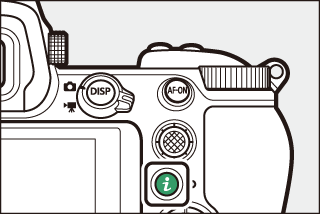
Opsi tersedia di playback menu i beragam menurut jenis gambar.

Foto: Penekanan tombol i saat foto dipilih menampilkan opsi tercantum di bawah.
- Potong cepat (ditampilkan hanya selama zoom saat playback): Simpan salinan dari potongan gambar sekarang ke daerah yang terlihat di layar. Opsi ini tidak tersedia saat histogram ditampilkan.
- Peringkat: Memeringkat gambar sekarang (0 Memeringkat Gambar).
- Pilih utk kirim/batal pilih (prgkt pintar/PC/WT): Pilih gambar sekarang untuk upload. Opsi yang ditampilkan beragam menurut tipe perangkat yang terhubung (0 Pilih utk Kirim/Batal Pilih).
- Ubah: Gunakan opsi ini di menu ubah (0 N Menu Ubah: Mencipta Salinan Ubah) untuk mencipta salinan edit dari foto sekarang.
- Pilih folder: Memilih folder bagi playback. Sorot folder dan tekan J untuk meninjau gambar dalam folder tersorot.
- Lindungi: Menambah perlindungan ke atau menghapus perlindungan dari gambar sekarang (0 Melindungi Gambar dari Penghapusan).
- Batalkan lindungi semua (tidak tersedia selama zoom saat playback): Hapus perlindungan dari semua gambar dalam folder yang kini terpilih bagi Folder playback di menu playback.
Film: Opsi di bawah ini tersedia saat film dipilih.
- Peringkat: Memeringkat gambar sekarang (0 Memeringkat Gambar).
- Pilih utk kirim/batal pilih (PC/WT). Pilih gambar sekarang untuk diupload. Opsi yang ditampilkan bervariasi menurut tipe perangkat yang terhubung (0 Pilih utk Kirim/Batal Pilih).
- Kontrol volume: Menyetel volume playback.
- Pangkas film: Pangkas footage dari film sekarang dan simpan salinan ubahan dalam file baru (0 Pilih Titik Mulai/Akhir).
- Pilih folder: Memilih folder bagi playback. Sorot folder dan tekan J untuk meninjau gambar dalam folder tersorot.
- Lindungi: Menambah perlindungan ke atau menghapus perlindungan dari gambar sekarang (0 Melindungi Gambar dari Penghapusan).
- Batalkan lindungi semua: Hapus perlindungan dari semua gambar dalam folder yang kini terpilih bagi Folder playback di menu playback.
Film (Playback dijeda): Opsi di bawah ini tersedia saat playback film dijeda.
- Pilih titik mulai/akhir: Pangkas footage dari film sekarang dan simpan salinan ubah dalam file baru (0 Pilih Titik Mulai/Akhir).
- Simpan bingkai saat ini: Menyimpan bingkai terpilih sebagai gambar diam JPEG (0 Simpan Bingkai Saat Ini).
Pilih utk Kirim/Batal Pilih
Ikuti langkah di bawah untuk memilih gambar sekarang untuk upload ke perangkat pintar, komputer, atau server ftp. Opsi menu i yang digunakan untuk memilih gambar untuk diupload bervariasi menurut tipe perangkat yang terhubung:
- Pilih utk kirim/batal pilih (prgkt pintar): Ditampilkan saat kamera dihubungkan ke perangkat pintar melalui Bluetooth terpasang menggunakan item Sambung ke perangkat pintar di menu persiapan (0 Sambung ke Perangkat Pintar).
- Pilih utk kirim/batal pilih (PC): Ditampilkan saat kamera dihubungkan ke komputer melalui Wi-Fi terpasang menggunakan item Sambungkan ke PC di menu persiapan (0 Sambungkan ke PC).
- Pilih utk kirim/batal pilih (WT): Ditampilkan saat kamera terhubung ke komputer atau server ftp melalui transmiter nirkabel (Wireless Transmitter) WT-7 (dijual terpisah) menggunakan item Trans. nrkbl (Wire. Trans.) (WT-7) di menu persiapan (0 Trans. Nrkbl (Wire. Trans.) (WT-7)).
-
Pilih gambar.
Tampilkan gambar di playback bingkai-penuh atau zoom saat playback atau pilih dalam daftar gambar kecil.
-
Pilih Pilih utk kirim/batal pilih.
Tekan tombol i untuk menampilkan menu i, lalu sorot Pilih utk kirim/batal pilih dan tekan J. Gambar terpilih untuk upload ditandai oleh ikon W; untuk batal pilih, ulangi Langkah 1 dan 2.

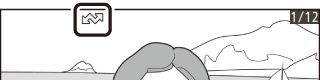
Film
Film tidak dapat diupload melalui Bluetooth. Maksimal ukuran file untuk film yang diupload dengan cara lainnya adalah 4 GB.
Pilih Titik Mulai/Akhir
Ikuti langkah di bawah ini untuk mencipta salinan pangkas dari film.
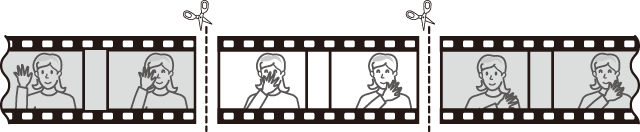
-
Tampilkan film sepenuh bingkai.
-
Jeda film pada frame pembuka baru.
Putar ulang film seperti dijelaskan di “Meninjau Film” (0 Meninjau Film), tekan J untuk memulai dan melanjutkan playback dan 3 untuk jeda, dan tekan 4 atau 2 atau putar kenop perintah utama untuk menemukan lokasi frame yang diinginkan. Perkiraan posisi Anda di film dapat ditentukan dari bilah kemajuan film. Jeda playback saat Anda mencapai frame pembuka baru.
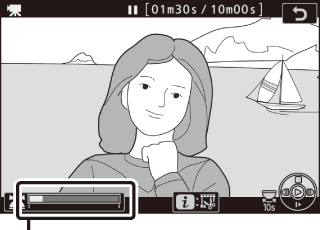
Palang pergerakan film
-
Pilih Pilih titik mulai/akhir.
Tekan tombol i untuk menampilkan menu i, lalu sorot Pilih titik mulai/akhir dan tekan J.

-
Pilih Titik mulai.
Untuk mencipta salinan yang memulai dari frame sekarang, sorot Titik mulai dan tekan J. Bingkai sebelum bingkai sekarang akan dibuang saat Anda menyimpan salinan di Langkah 9.

Titik mulai
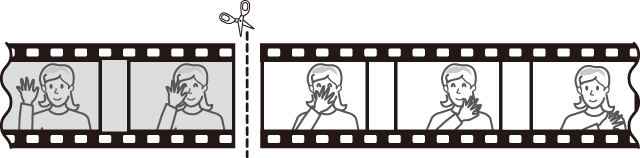
-
Konfirmasi titik mulai baru.
Jika bingkai yang diinginkan tidak ditampilkan sekarang, tekan 4 atau 2 untuk maju atau mundur (untuk melewatkan 10 d maju atau mundur, putar kenop perintah utama; untuk melewatkan ke bingkai pertama atau terakhir, putar kenop sub-perintah).
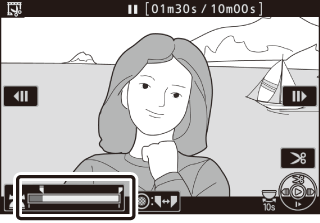
-
Pilih titik akhir.
Tekan bagian tengah dari sub-selektor untuk beralih dari titik mulai (w) ke titik akhir (x) perkakas pilihan dan lalu pilih frame penutup seperti dijelaskan di Langkah 5. Bingkai setelah bingkai terpilih akan dibuang saat Anda menyimpan salinan di Langkah 9.
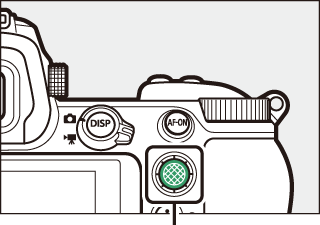
Sub-selektor
Titik akhir
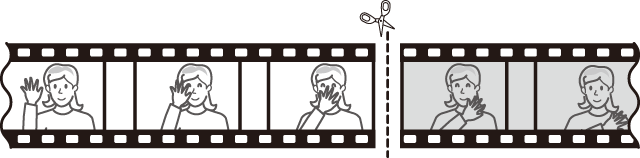
-
Ciptakan salinan.
Setelah frame yang diinginkan ditampilkan, tekan 1.
-
Pratinjau filmnya.
Untuk pratinjau salinan, sorot Pratinjau dan tekan J (untuk hentikan pratinjau dan kembali ke menu opsi simpan, tekan 1). Untuk mengabaikan salinan sekarang dan memilih titik mulai atau titik akhir baru seperti penjelasan di atas, sorot Batal dan tekan J; untuk menyimpan salinan, lanjutkan ke Langkah 9.

-
Simpan salinan.
Sorot Simpan sebagai file baru dan tekan J untuk menyimpan salinan ke file baru. Untuk mengganti file film asli dengan salinan editan, sorot Timpa file yang ada dan tekan J.

Memangkas Film
Durasi film paling sedikit harus dua detik. Salinan tidak akan tersimpan apabila tidak ada ruang yang cukup di kartu memori.
Salinan memiliki waktu dan tanggal cipta sama seperti aslinya.
Menghapus Footage Pembuka atau Penutup
Untuk menghapus hanya footage pembuka dari film, lanjutkan ke Langkah 7 tanpa menekan bagian tengah dari sub-selektor di Langkah 6. Untuk menghapus hanya footage penutup, pilih Titik akhir di Langkah 4, pilih frame penutup, dan lanjutkan ke Langkah 7 tanpa menekan bagian tengah sub-selektor di Langkah 6.
“Pangkas Film”
Film dapat juga diedit menggunakan opsi Pangkas film di menu ubah.
Simpan Bingkai Saat Ini
Untuk menyimpan salinan dari bingkai terpilih sebagai gambar diam JPEG:
-
Jeda film pada bingkai yang diinginkan.
Putar ulang film seperti dijelaskan di “Meninjau Film” (0 Meninjau Film), tekan J untuk memulai dan melanjutkan playback dan 3 untuk menjeda. Jeda film pada bingkai yang ingin Anda salin.
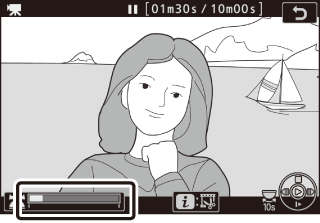
-
Pilih Simpan bingkai saat ini.
Tekan tombol i untuk menampilkan menu i, lalu sorot Simpan bingkai saat ini dan tekan J untuk mencipta salinan JPEG dari bingkai saat ini. Gambar akan direkam pada ukuran terpilih bagi Ukuran frame/kec. frame di menu perekaman film.

Simpan Bingkai Saat Ini
Film diam JPEG tercipta dengan opsi Simpan bingkai saat ini tidak dapat diubah. Film diam JPEG tidak memiliki beberapa kategori dari informasi foto.
